全网最详细windows11升级教程(图文详解)
我们要怎么升级windows11系统?还有很多用户不清楚如何将自己的电脑系统升级为win11系统吧,那么下面小编就给大家带来详细的windows11升级教程,并且支持多品牌电脑升级。
U盘启动盘制作教程
注意:制作期间,U盘会被格式化,因此U盘中的重要文件请注意备份。如果需要安装系统的是C盘,重要文件请勿放在C盘和桌面上。
1、首先,关闭所有的杀毒软件,然后运行系统之家装机大师软件,软件会进行提示,仔细阅读后,点击我知道了进入工具。

2、进入工具后,在最上方选择U盘启动,进入U盘启动盘制作界面。

3、保留默认格式和分区格式,无需手动更改。点击开始制作。

4、工具会自动提示是否开始制作。注意:制作工具将会清理U盘中所有的数据且不可恢复,请提前存储U盘中重要数据文件。

5、等待U盘制作完毕。

6、U盘制作完毕后,工具会进行提示,并且显示当前电脑的开机U盘启动快捷键。

7、制作完毕后,需要测试当前U盘启动盘是否制作完成。需要点击右下方 模拟启动-BIOS启动,查看当前U盘启动盘是否制作成功。

8、稍等片刻,成功显示此界面则为成功。

9、然后关闭软件,用户需要将下载好的系统移动到U盘中即可。

U盘装系统教程
1、查找自己电脑主板的U盘启动盘快捷键。
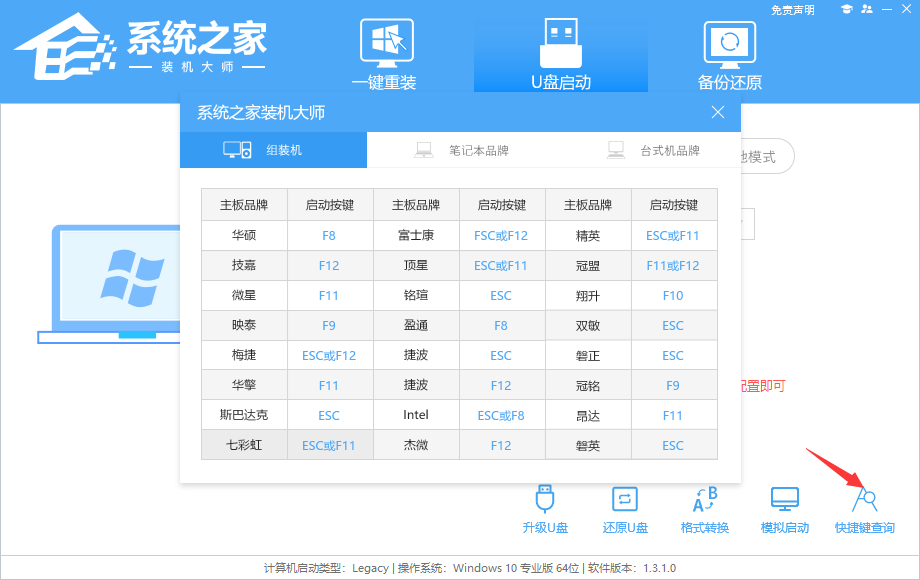
2、U盘插入电脑,重启电脑按快捷键选择U盘为第一启动项。进入后,键盘↑↓键选择第二个【02】启动Windows10PEx64(网络版),然后回车。
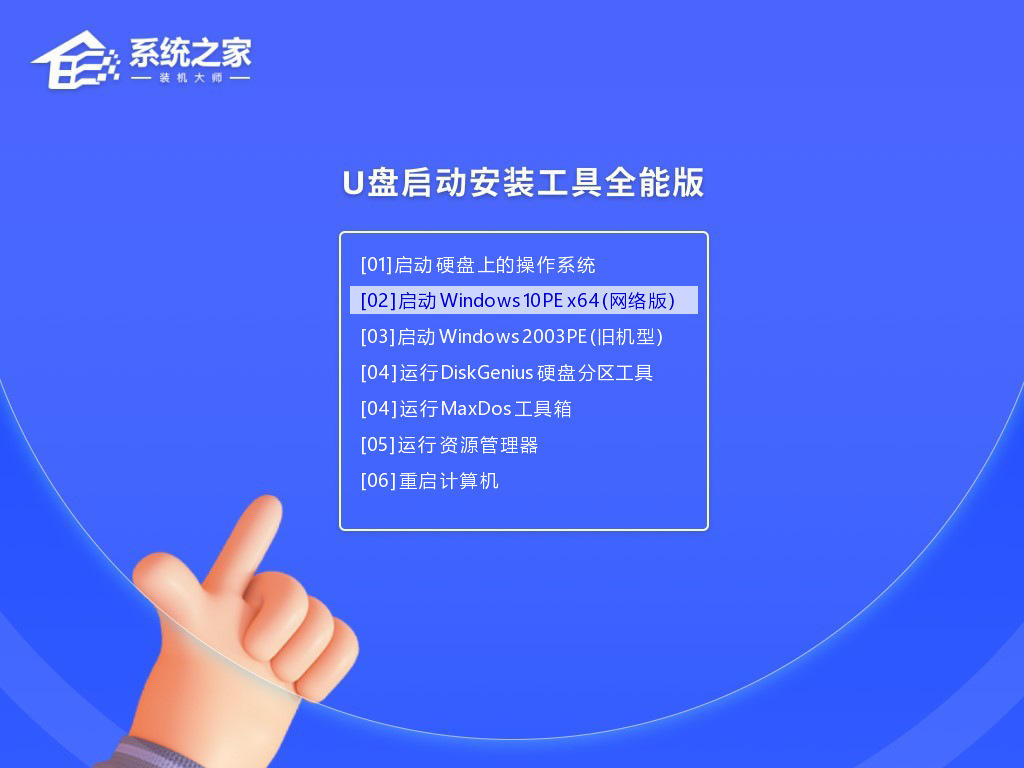
3、进入PE界面后,点击桌面的一键重装系统。
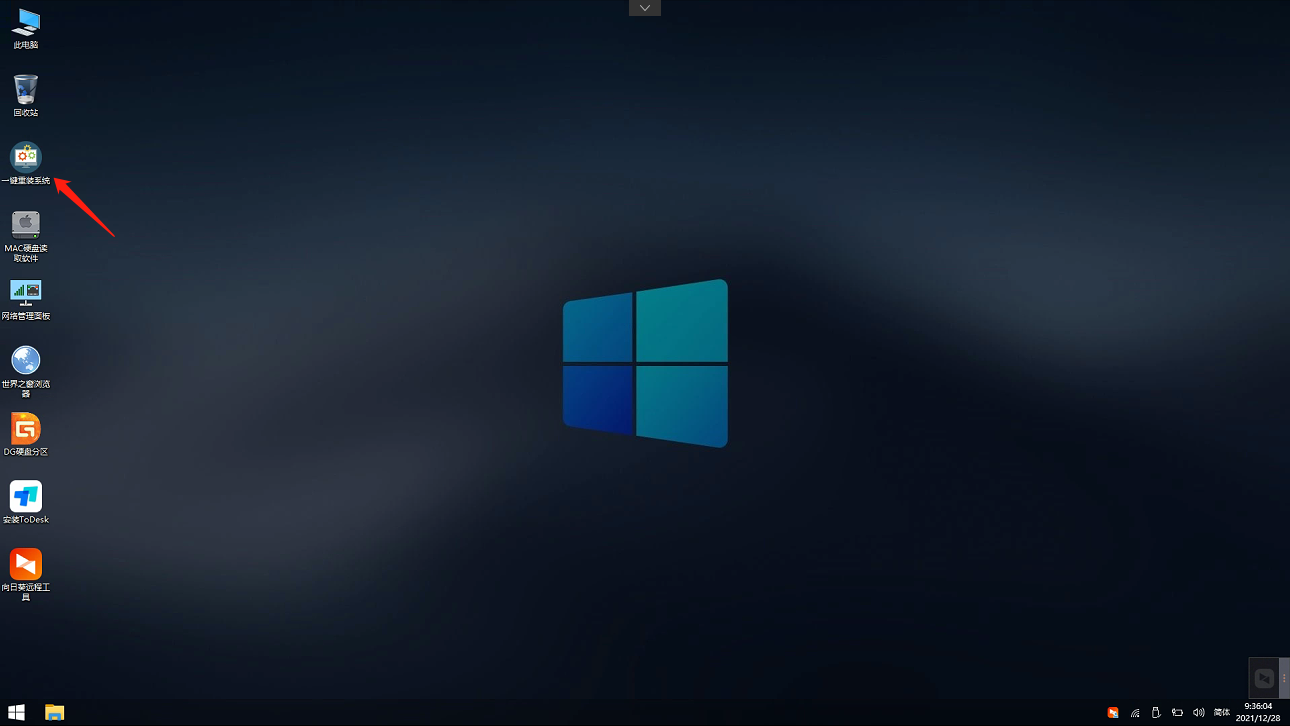
4、打开工具后,点击浏览选择U盘中的下载好的系统镜像ISO。选择后,再选择系统安装的分区,一般为C区,如若软件识别错误,需用户自行选择。
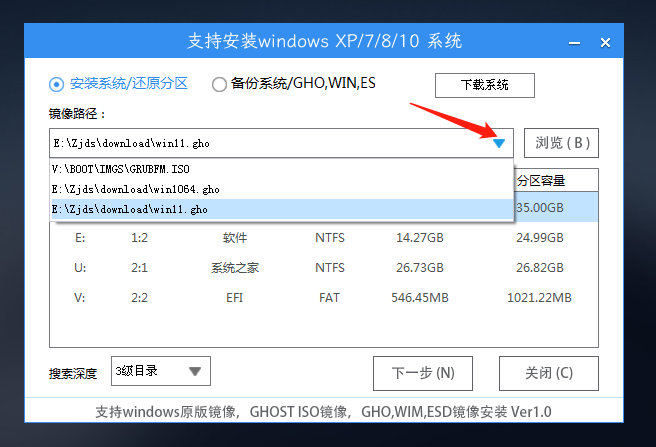
5、选择完毕后点击下一步。
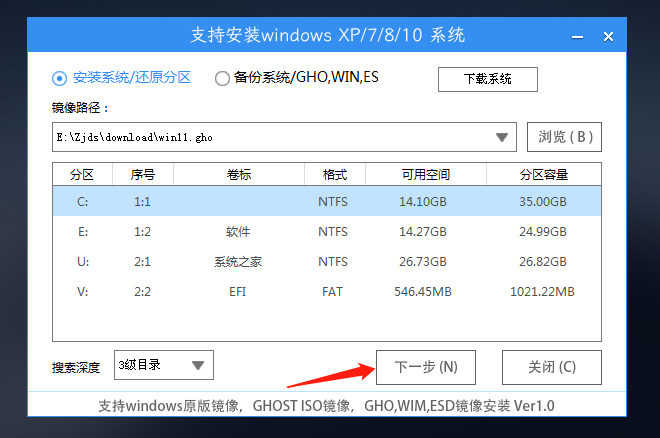
6、此页面直接点击安装即可。
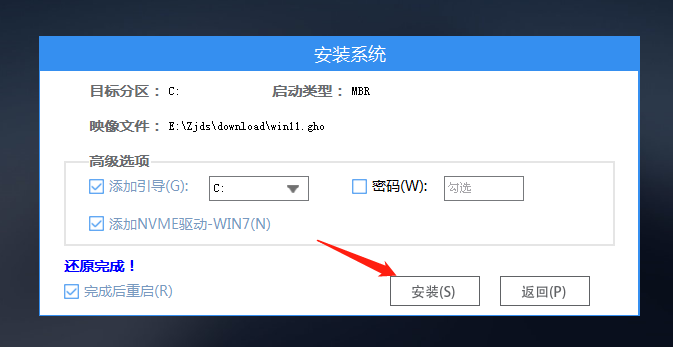
7、系统正在安装,请等候。
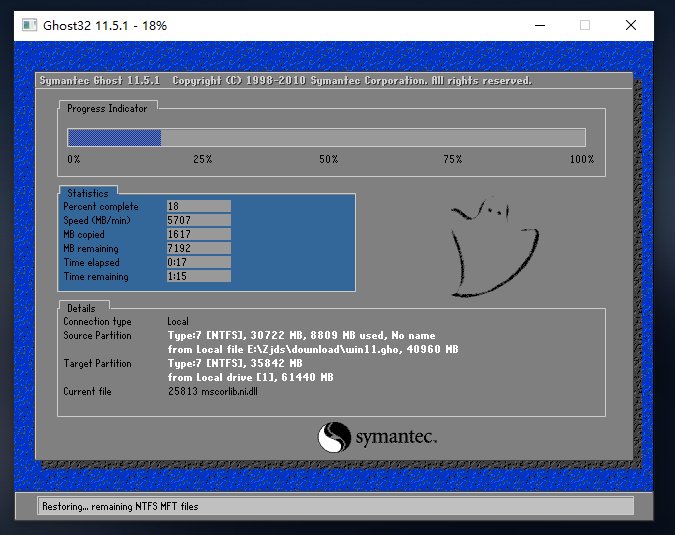
8、系统安装完毕后,软件会自动提示需要重启,并且拔出U盘,请用户拔出U盘再重启电脑。
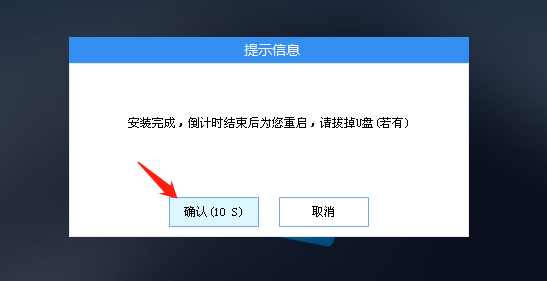
9、重启后,系统将自动进入系统安装界面,到此,装机就成功了!
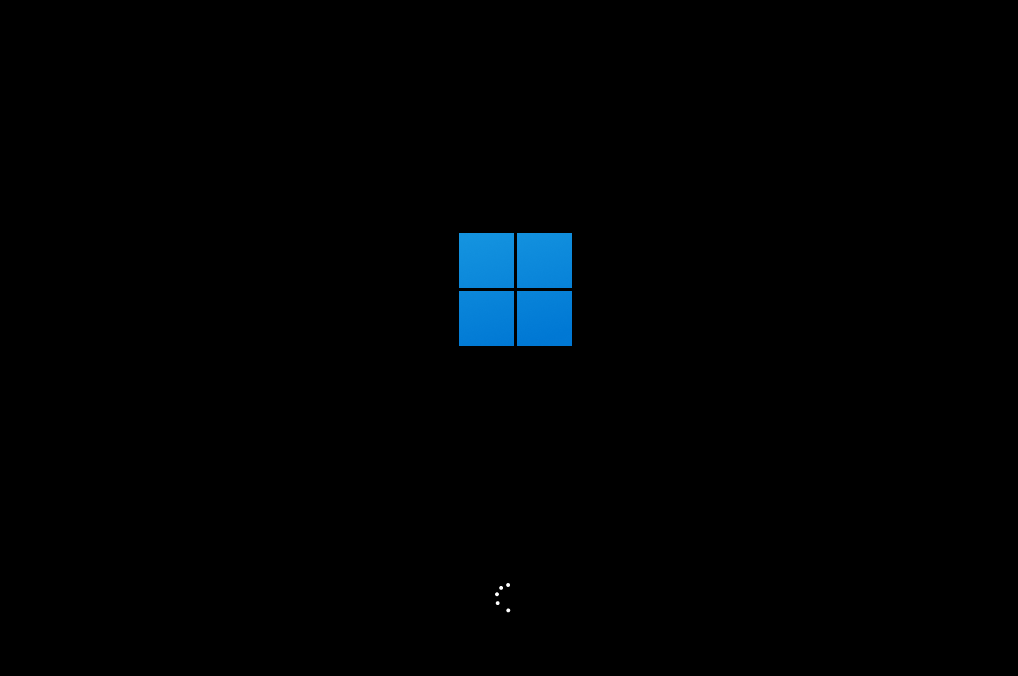
相关文章
- 无u盘快速安装windows11系统方法(适用于各种品牌配置的笔记本、台式
- 华硕vivobook14重装windows11系统教程
- windows11怎么在线安装?系统之家一键重装win11教程
- 新手怎么安装windows11系统?系统之家一键重装win11教程步骤
- 微软windows11怎么安装?系统之家微软windows11安装教程
- 新电脑可以直接装win11吗?石大师一键重装系统操作步骤
- 系统之家装机大师Windows11安装安装教程
- 系统之家装机大师win11安装教程
- 石大师一键装机安装win11教程
- Win11重装系统方法介绍 系统之家装机大师重装Win11教程分享
- 惠普电脑重装Win11系统怎么操作?系统之家一键重装Win11教程
- 电脑怎么一键重装Win11系统?系统之家重装Win11教程
- 老电脑更新Win11 22581.1系统失败怎么解决?系统之家重装教程
- Windows11如何重装系统?石大师重装Windows11图文教程
- 电脑XP能升级Win10吗?XP升级Win10教程
相关推荐
-
Win11安卓子系统(wsa)最新版 V2208.40000.5.0 官方版

微软今日面向所有 Windows Insider 频道用户推送了 WSA 安卓子系统的九月更新,版本号升级至 2208 40000 5 0,这里小编为大家提供Windows11安卓子系统(wsa)最新版2208 40000 5 0下载地址分享,感兴趣的快来下载吧!
-
Win11安卓子系统(wsa) V2205.40000.21.0 官方版

Win11安卓子系统(wsa) V2205 40000 21 0版本发布了!此次更新官方暂未发布更新内容,下面小编为大家提供Win11安卓子系统(wsa) V2205 40000 21 0下载地址,喜欢的小伙伴快来下载吧!
-
Windows11一键修复IE11工具

Windows11恢复IE浏览器是专门为已经升级了win11系统的用户使用传统的ie浏览器准备的工具,在win11中,微软把edge浏览器设成了默认浏览器,但是依旧保留了ie浏览器,Windows11一键修复IE11工具可以一键恢复ie浏览器的使用,欢迎体验。
-
Win11安卓子系统(wsa) V2205.40000.16.0 官方版

Win11安卓子系统(wsa) V2205 40000 16 0版本来了!微软面向所有Win11预览体验计划下的用户发布适用于安卓的Windows子系统的更新,下面小编为大家提供Win11安卓子系统(wsa) V2205 40000 16 0 下载地址,喜欢的小伙伴快来下载吧!
-
Win11安卓子系统(wsa)最新版 V2205.40000.14.0 官方版

Windows11安卓子系统(wsa)最新版2205 40000 14 0版本来了!今天凌晨微软发布了最新版本的win11安卓子系统,此版本带来了高级网络和设置应用更新的功能更新,这里小编为大家提供Windows11安卓子系统(wsa)最新版2205 40000 14 0本下载地址分享,喜欢的快来下载吧!
-
Win11安卓子系统正式版 V2204.40000.20.0 最新版

Win11安卓子系统,全名Windows Subsystem for Android,是微软专为广大用户打造的全新安卓模拟器,能够兼容市场是绝大多数的软件,在电脑上面可以直接打开。这里为大家带来的是最新的2204 40000 20 0版本,有需要的用户可以下载。








